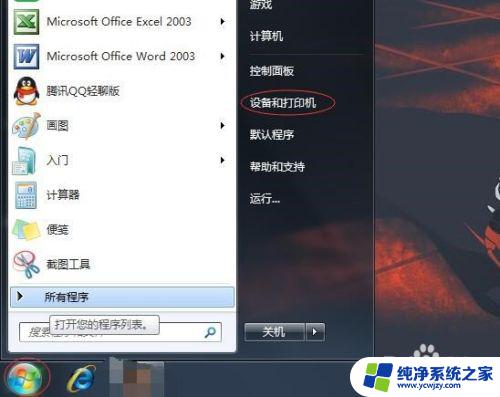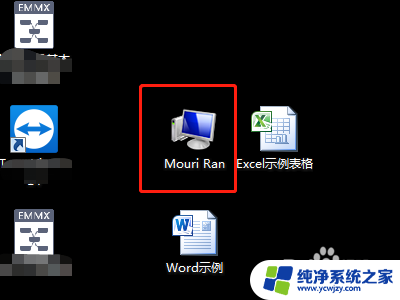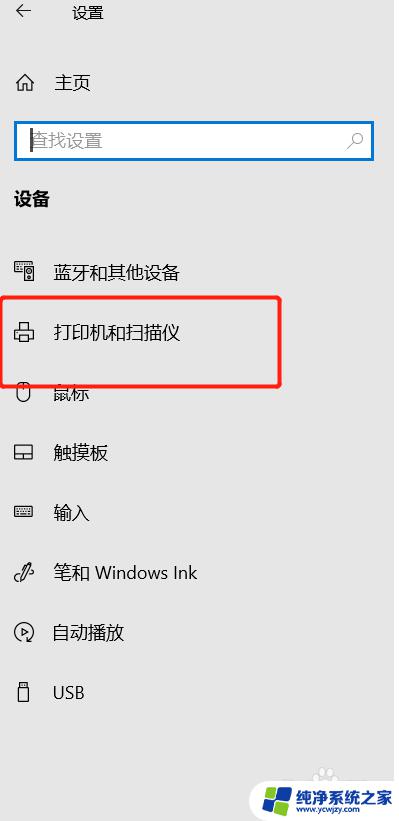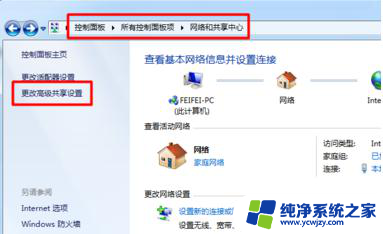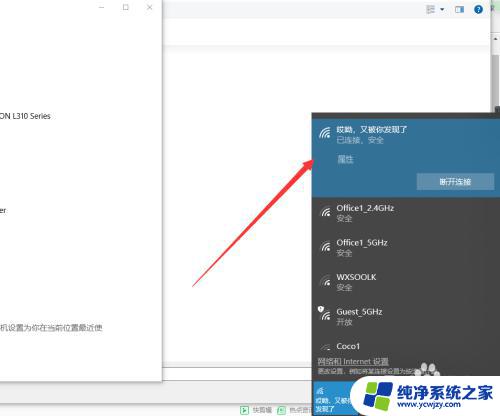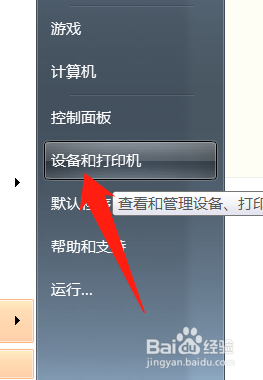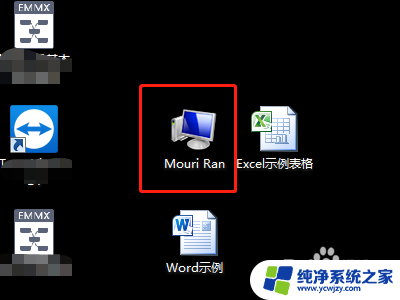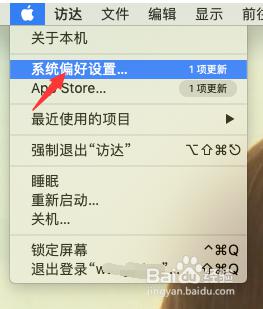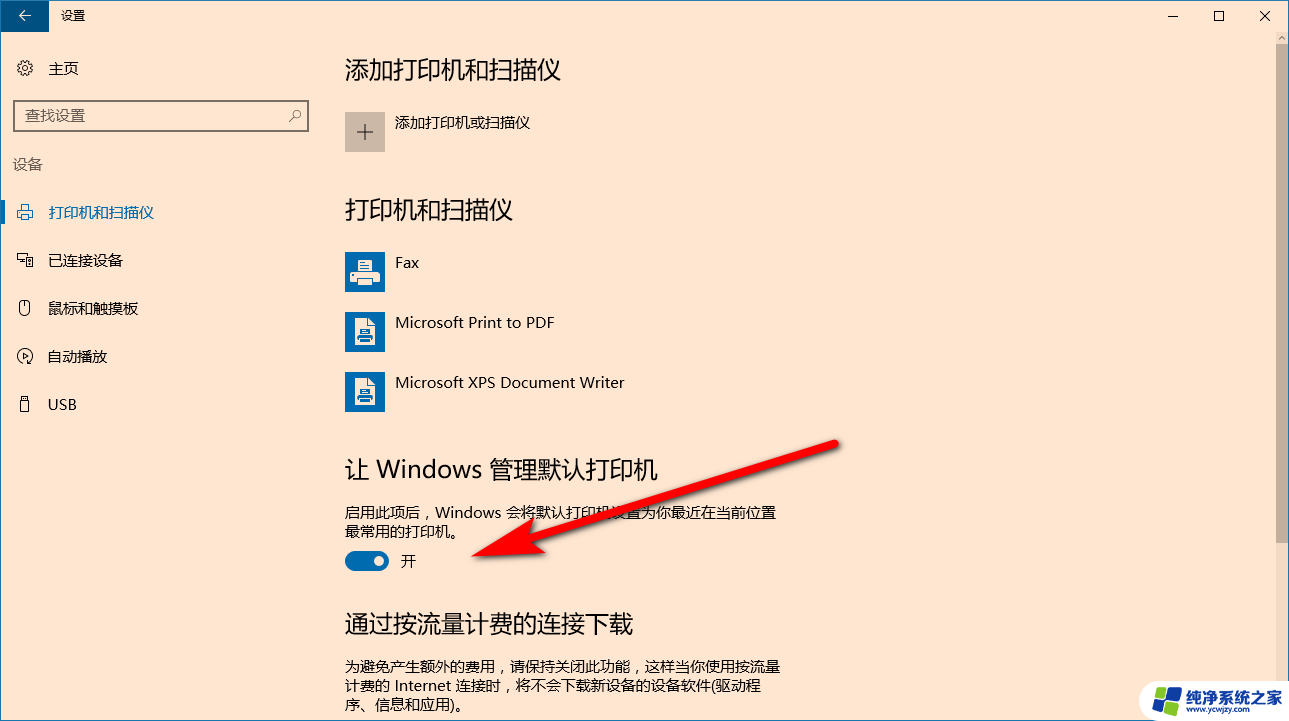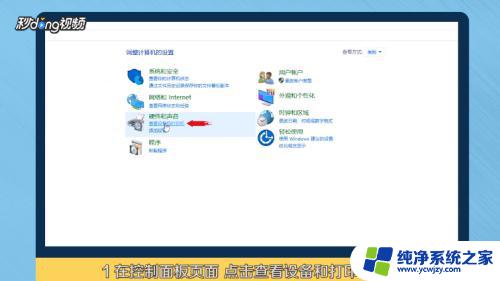如何添加新的打印机在电脑上 如何连接打印机到电脑
在现代社会中打印机已成为我们生活中不可或缺的一部分,许多人可能会遇到一个常见的问题:如何添加新的打印机在电脑上?当我们购买了一台新的打印机,或者需要将已有的打印机连接到新的电脑时,正确的设置和连接是至关重要的。幸运的是添加新的打印机并将其连接到电脑上并不复杂,只需要遵循一些简单的步骤即可完成。本文将介绍如何添加新的打印机在电脑上,并提供一些有用的技巧和建议,帮助您轻松完成打印机的设置和连接。
如何添加新的打印机在电脑上?
方法一、
1. 首先把打印机数据线和电脑USB接口连接,以及打印机插上电源;


2. 进入系统后单击左下角的搜索图标,在搜索栏输入“控制面板”打开;
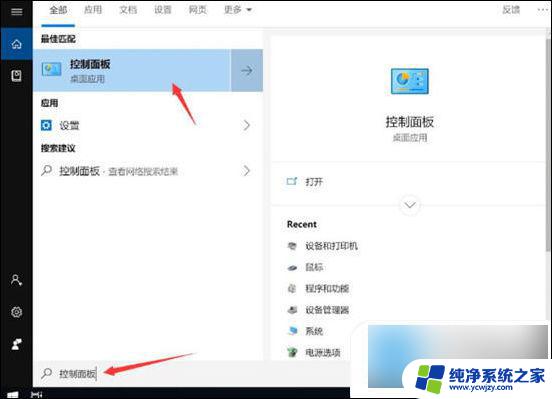
3. 在列表中找到“设备和打印机”打开,然后在顶部选择“添加打印机”;
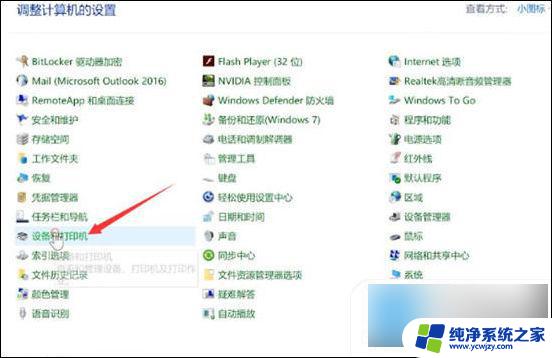
4. 如果我们的打印机不在列表中,选择“使用TCP/IP地址和主机名添加打印机”,下图所示;
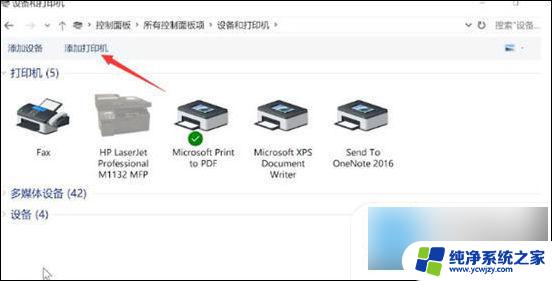
5. 输入打印机的IP地址,单击“下一步”,待检测TCP/IP端口完成后单击“下一步”;
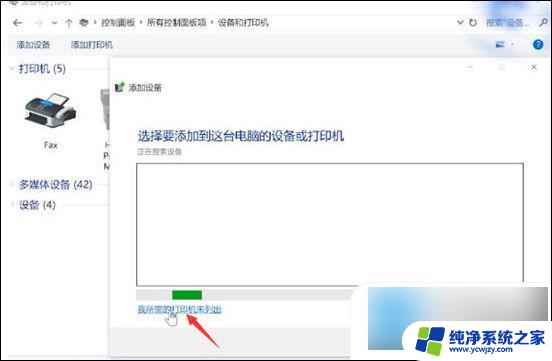
6. 待检测驱动程序型号完成,选择打印机厂商和打印机型号,单击“下一步”;
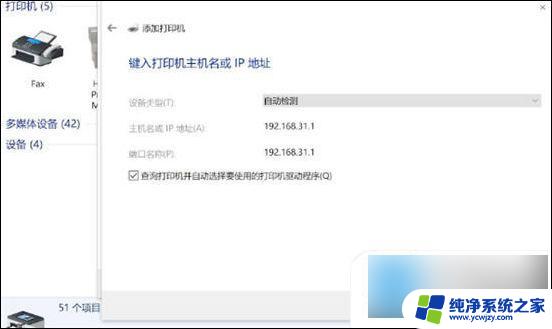
7. 最后选择安装驱动程序推荐,然后单击“下一步”。最后可以对打印机名称重新命名,单击“下一步”;
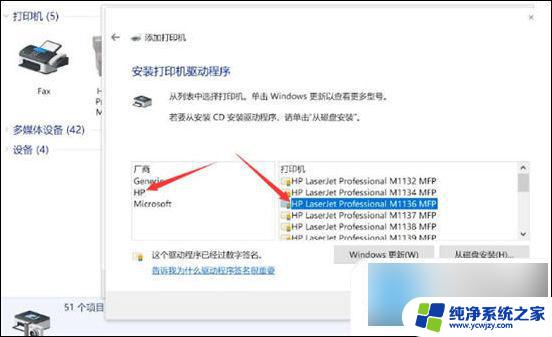
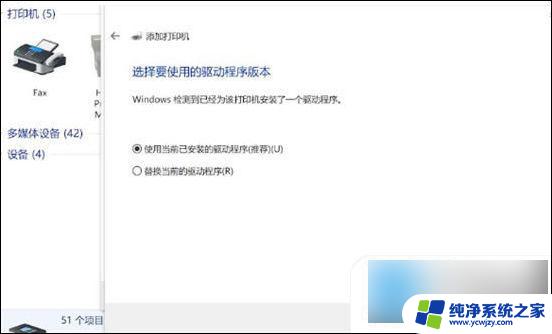
8. 最后点击“完成”,返回可以看到打印机添加成功,可以放心打印了。
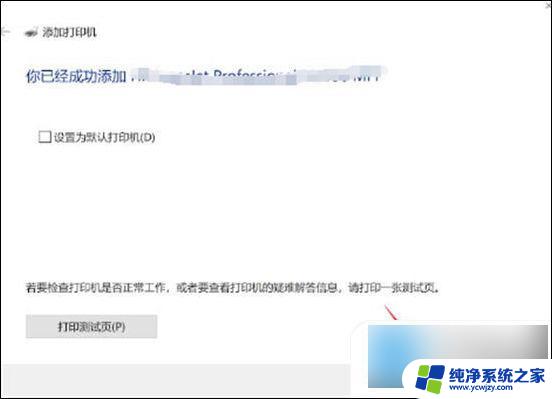
方法二、
1. 打开设置界面,选择“设备”;
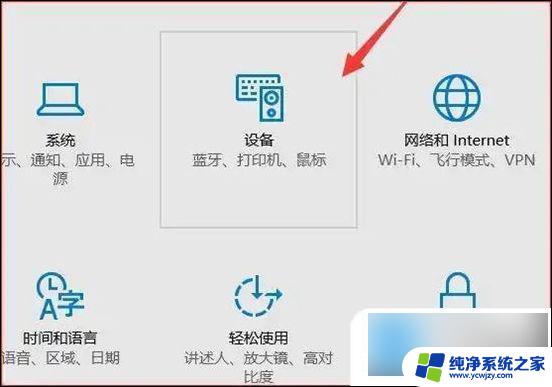
2. 点击“添加打印机或扫描仪”左侧的 “+”号按钮;
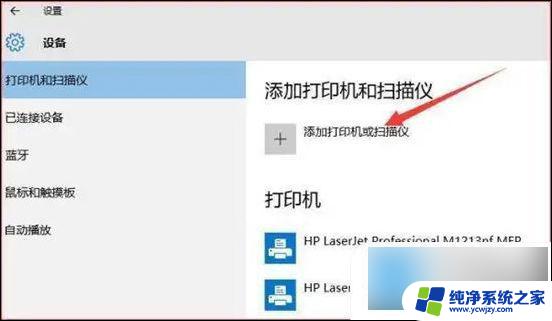
3. 此时机器会自动搜索,当搜索不到时,点击我需要的打印机不在此列表中,选择TCP/IP下一步;
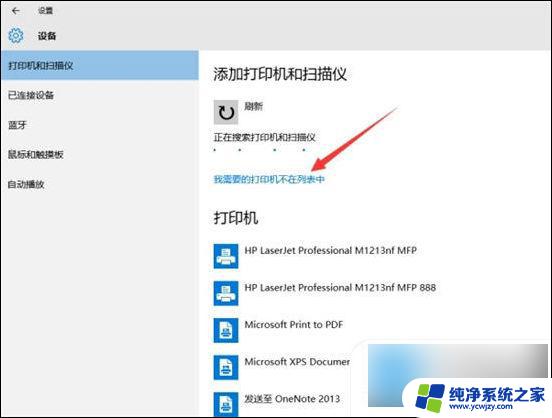
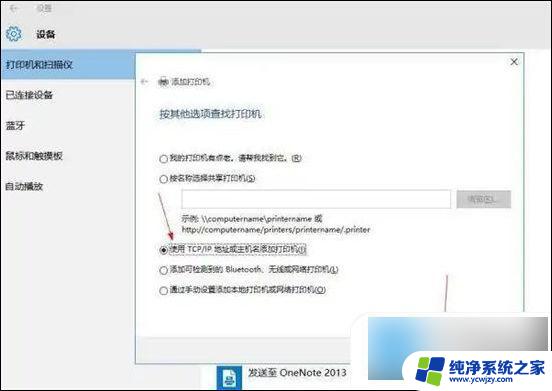
4. 在主机名或ip地址后面输入网络打印机的ip,点击下一步;
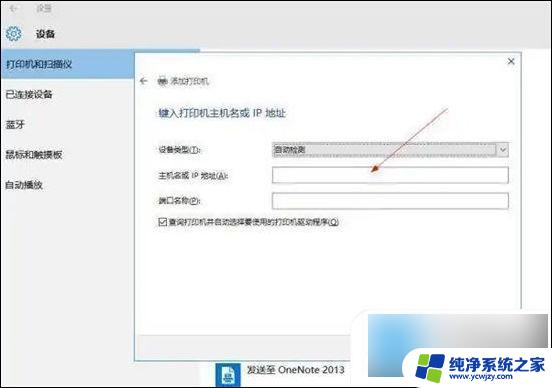
5. 会出现让你安装驱动,如果之前电脑中安装过驱动就选择使用当前的驱动。如果没有就需要重新安装驱动;
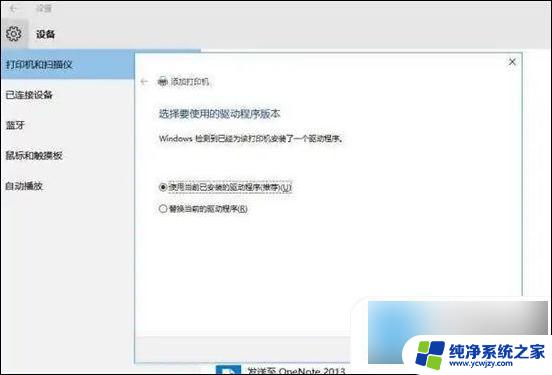
6. 全部完成之后会出现打印机的名称(可自行更改),是否需要共享。设置为默认打印机,按照自己的需要操作;
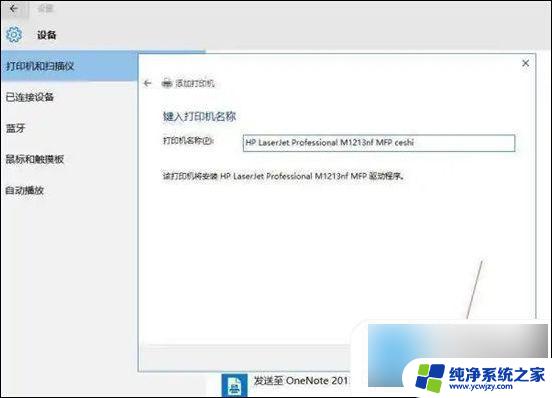
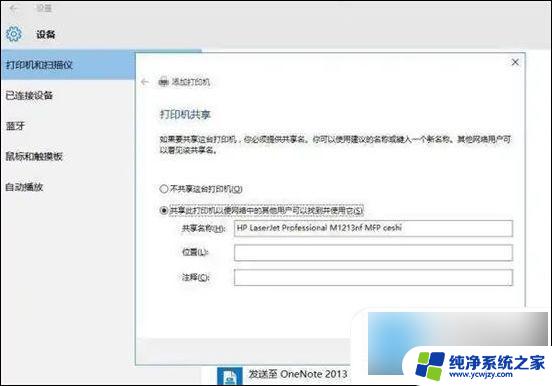
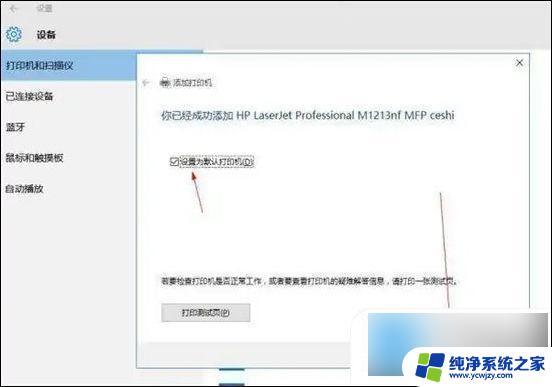
7. 最后就会发现打印机已经安装好了。
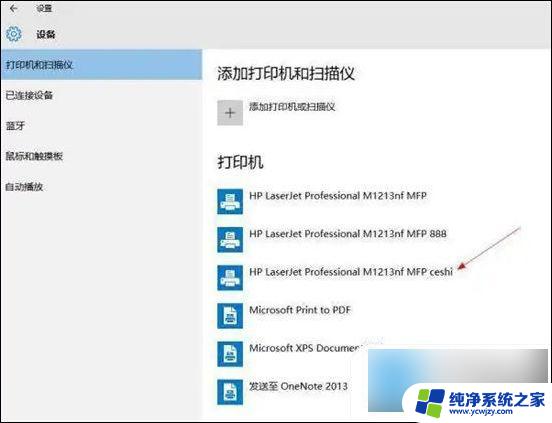
以上是如何在电脑上添加新的打印机的全部内容,如果您遇到这种情况,可以按照本文的方法来解决,希望对大家有所帮助。